
Satura rādītājs:
- Piegādes
- 1. darbība: bāze - 1. daļa
- 2. solis: bāze - 2. daļa
- 3. solis: bāze - 3. daļa
- 4. solis: bāze - 4. daļa
- 5. solis: skaļruņu kaste - 1. daļa
- 6. darbība: skaļruņu kaste - 2. daļa
- 7. darbība: drukāšana
- 8. solis: pulēšana pēc drukāšanas - 1
- 9. solis: pulēšana pēc drukāšanas - 2
- 10. solis: pulēšana pēc drukāšanas - 3
- 11. solis: vecā skaļruņa sagatavošana un sakārtošana
- 12. solis: uzstādīšana-1
- 13. darbība: uzstādīšana-2
- 14. darbība: instalēšana ir pabeigta
- 15. solis: salikšana-1
- 16. darbība: montāža-2
- 17. solis: kļūda un risinājums
- 18. solis: gala rezultāts
- Autors John Day [email protected].
- Public 2024-01-30 10:53.
- Pēdējoreiz modificēts 2025-01-23 14:59.



Fusion 360 projekti »
Man ir skaļruņu pāris, ko uztaisīju pirms 2½ gadiem. Bet skaļruņu kastes ir neorganizētas un izmanto daudz vietas. Tāpēc es vēlētos pārveidot savu audio skaļruni, izgatavojot kastīti vai korpusu 3D drukāšanā. Skaļrunis ir piemērots tikai datora monitora skaņai. Nevilcinieties, pārvērtīsim to. Manu dizainu varat atrast vietnē Cults3d.
Piegādes
Autodesk Fusion 360
Dremel Digilab 3D40 printeris un 3D šķēlējs
PLA pavedieni (koks un melns)
Smilšpapīrs (#240, 320, 400, 600, 800, 1000, 1200, 1500 un 2000)
Lūpu balzams
70% alkohols
Papīra dvieli
Elektriskā lente
Lodēšanas lielgabals
Lodēšanas stieple
Atkausēšanas sūknis
Sešstūra uzgriežņu atslēga
3,46 mm nobīdes skrūve- 8 gab
Makita urbis
Karstā līme
Philips skrūvgriezis
Knaibles
1. darbība: bāze - 1. daļa
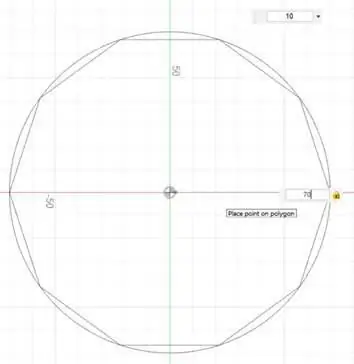
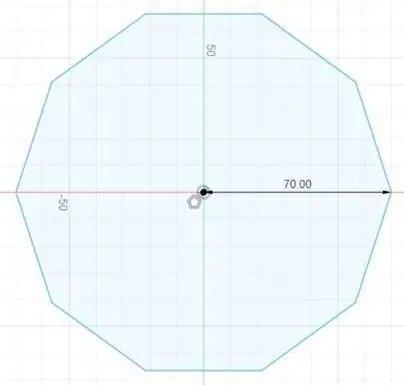
Vispirms izveidojiet audio skaļruņu kastes pamatu. Lai to izdarītu, skiču zonā izveidojiet desmitstūra formu. Noklikšķiniet uz Izveidot un atlasiet uzrakstītu daudzstūri. Sāniem ievadiet 10. Ievadiet arī desmitstūra rādiusu. Pabeidziet skici.
2. solis: bāze - 2. daļa
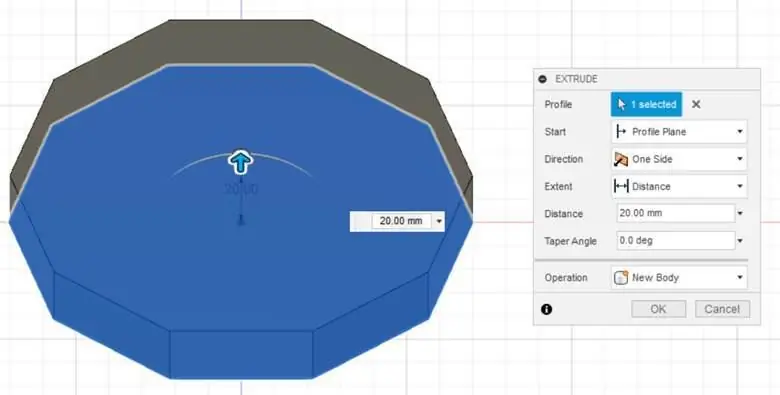
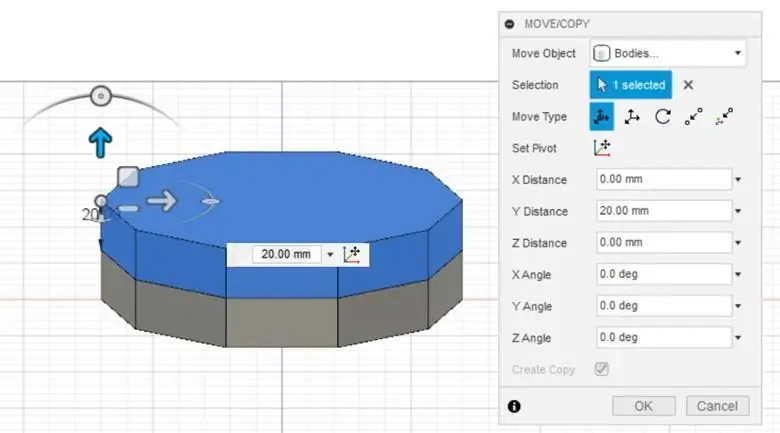
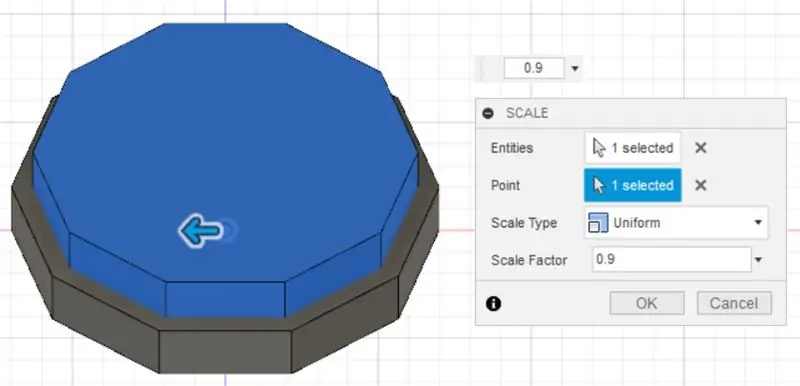
Izspiediet pamatni, ievadot vēlamo attālumu, un pēc tam noklikšķiniet uz Labi. Dublējiet un pārvietojiet to, tāpēc otrais dekagons atradīsies pirmā augšdaļā. Mērogojiet to. Ievadiet mēroga koeficientu. Mēroga koeficientam es izmantoju 0,9, kas nozīmēja, ka tas objektu mērogos 0,9 reizes no sākotnējās dimensijas. Tā kā otrā desmitstūra augstums ir pārāk biezs, sagrieziet to, izmantojot ekstrūziju. Mainiet darbību uz griešanu. Ievadiet griezuma attālumu. Noklikšķiniet uz Labi.
3. solis: bāze - 3. daļa
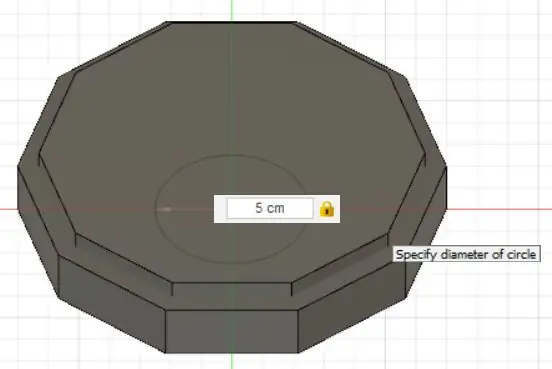
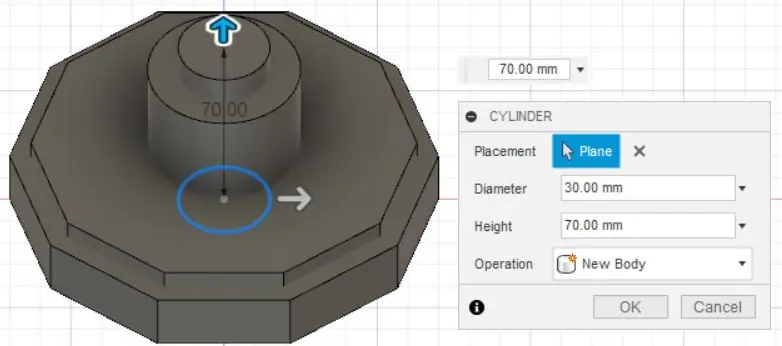
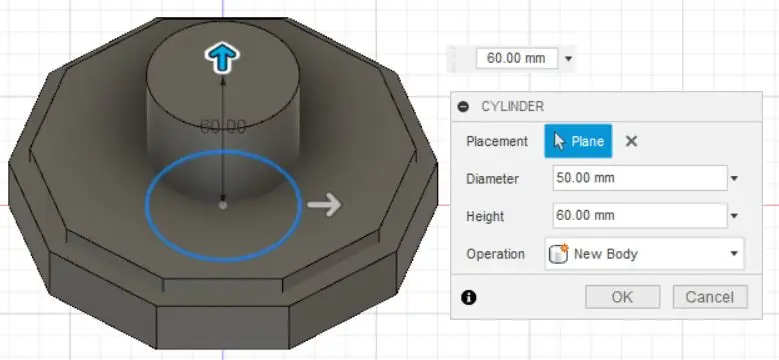
Izveidojiet dažas detaļas pamatnei. Cilindra formā izveidojiet stabi pamatnē. Lai izveidotu cilindru, izveidojiet skicē apli, noklikšķinot uz centra diametra apļa. Ievadiet diametra vērtību. Pabeidziet skici. Izspiediet to. Izveidojiet citu cilindru tāpat kā iepriekšējo. Izspiediet to, līdz tas atrodas pirmā cilindra augšpusē.
4. solis: bāze - 4. daļa
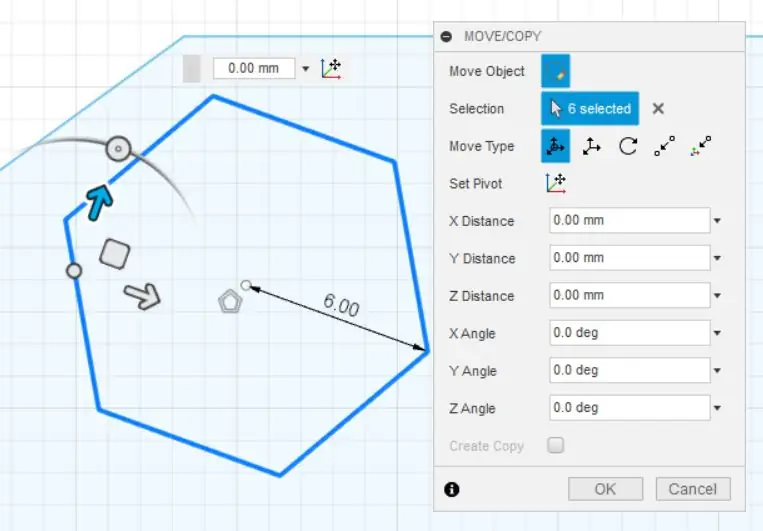
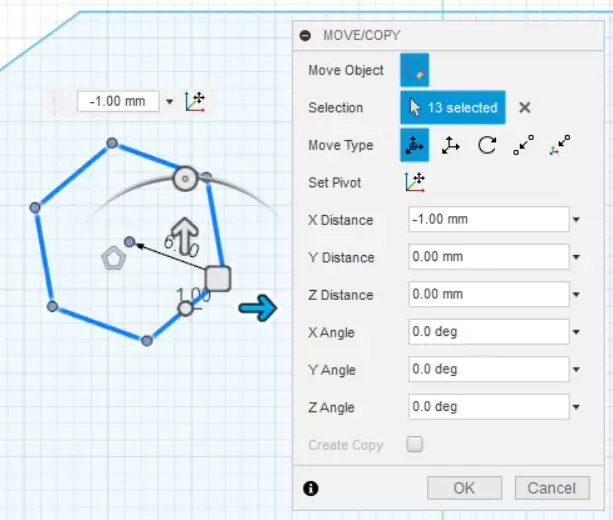
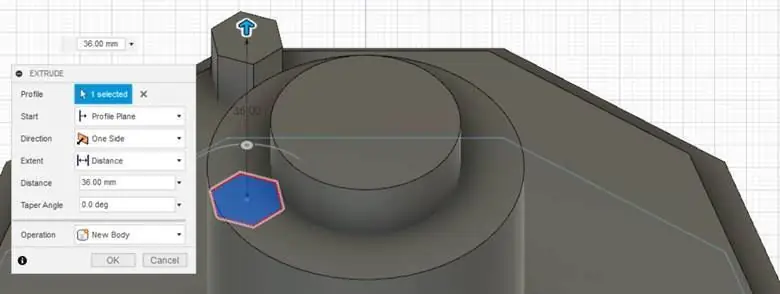
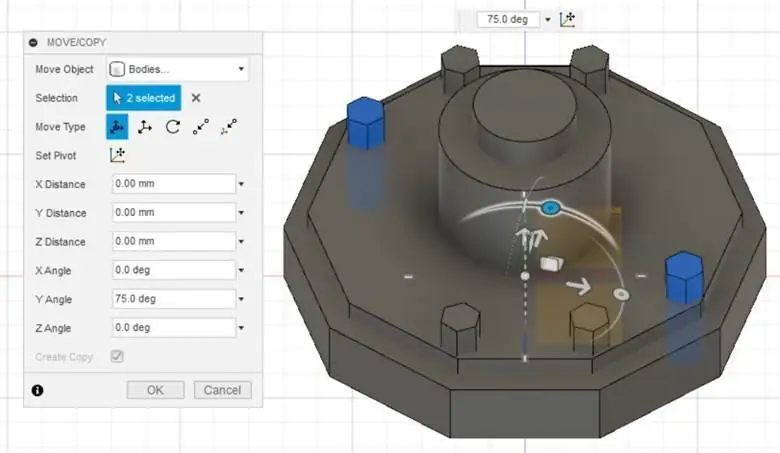
Tālāk mēs izgatavojam dažas sešstūra formas. Lai izveidotu sešstūri, solis ir līdzīgs iepriekšējam. Noklikšķiniet uz Izveidot un izvēlieties uzrakstīt daudzstūri. Ievadiet 6 malu skaitu. Pārvietojiet sešstūri uz virsotni. Izspiediet to. Kopējiet un pārvietojiet to visām virsotnēm, lai jums kopumā būtu desmit sešstūra prizmas. Apvienojiet visus pamatnes korpusus un dublējiet to, tāpēc jums tagad ir 2 pamatnes.
5. solis: skaļruņu kaste - 1. daļa
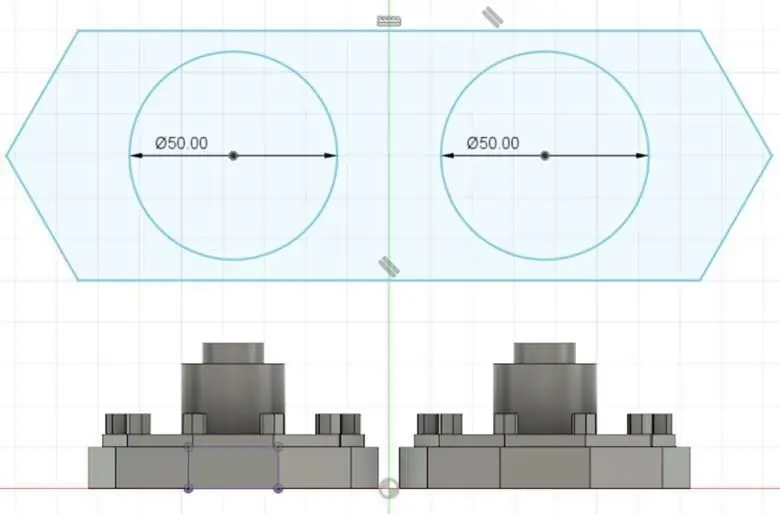
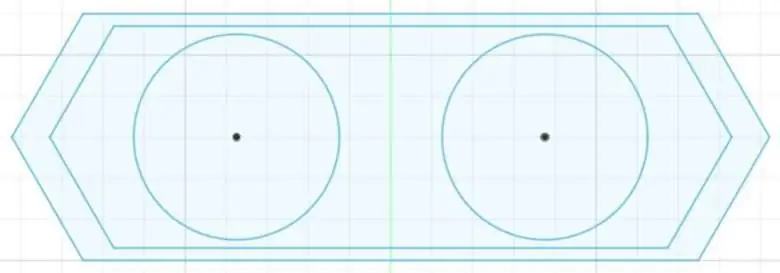
Skaļruņu kastei es izveidoju sešstūra prizmas formu. Tāpēc vispirms skicē izveidojiet sešstūra formu. Pēc tam izveidojiet 2 apļus, kā parādīts attēlos, izvēloties centra diametra apli un ievadiet apļa diametru. Pārliecinieties, vai sešstūra izmērs ir lielāks par pamatni.
6. darbība: skaļruņu kaste - 2. daļa
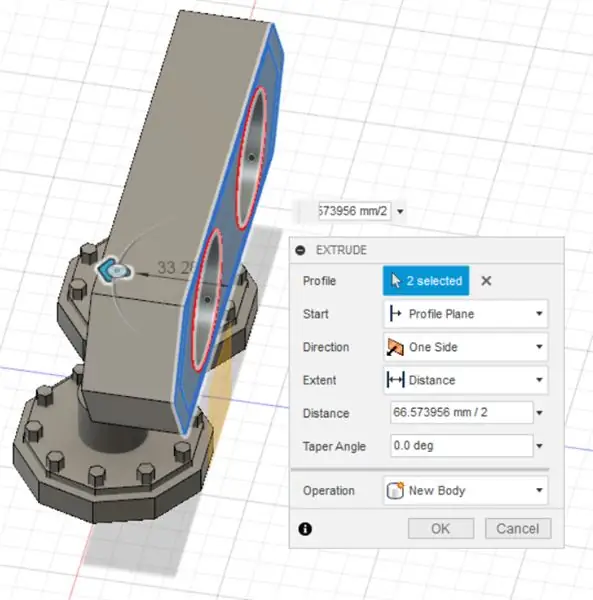
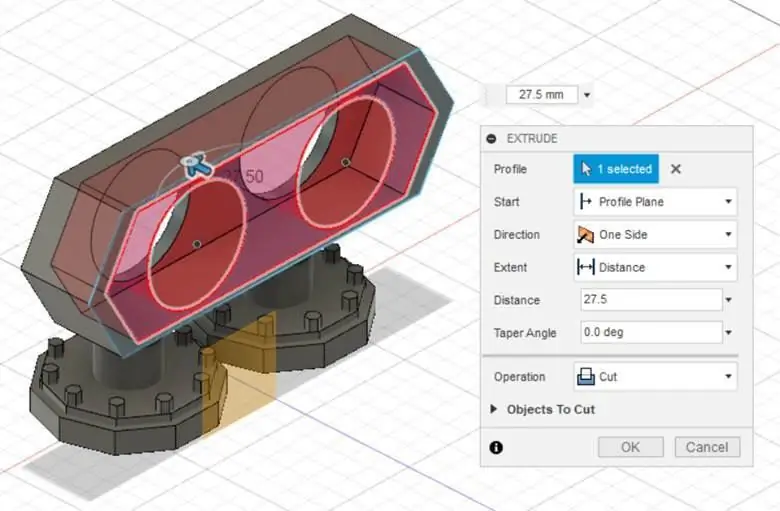
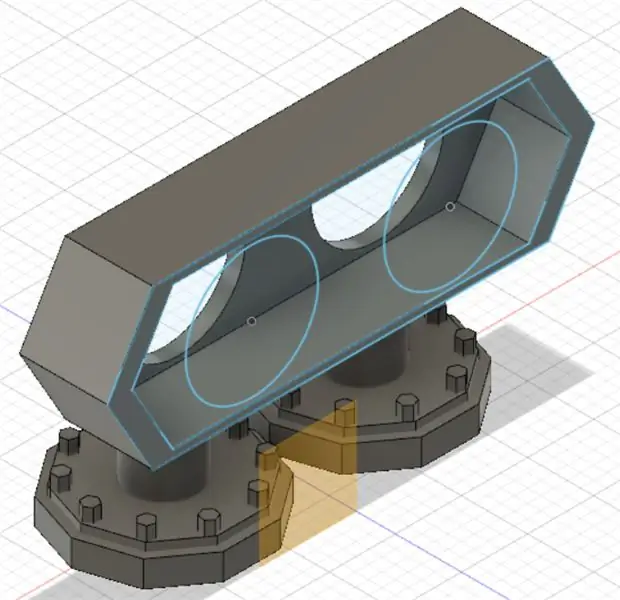
Pēc skices pabeigšanas izspiediet lodziņu, kā parādīts attēlā. Izveidojiet vēl sešstūra prizmu skaļruņu kastes aizmugurējam vākam un izveidojiet nelielu caurumu kabeļu stūrī.
7. darbība: drukāšana


Jūs pabeidzat skaļruņu kastes dizainu programmā Fusion 360. Tagad ir pienācis laiks tos drukāt pa vienam. Eksportējiet uz STL failu un izdrukājiet to. Skaļruņu kastes drukāšanai es izmantoju balstu, 20% pildījumu un 0,34 mm slāņa augstumam. Citu detaļu drukāšanai es izmantoju 20% pildījumu, 0,34 mm slāņa augstumam un bez atbalsta. Kopējais drukāšanas laiks un garums ir attiecīgi 7 stundas un 15 minūtes un 75 m.
8. solis: pulēšana pēc drukāšanas - 1



Pēc drukāšanas noņemiet visu balstu. Slīpējiet tos ar smilšpapīru no #240, 320, 400, 600, 800, 1000, 1200, 1500 un 2000 ar apļveida kustībām. Pārklājiet skaļruni ar gleznotāja lenti un sāciet gleznot ar otu, izmantojot zelta krāsu, lai krāsotu runātāja malas. Dariet to pašu ar otru skaļruni.
9. solis: pulēšana pēc drukāšanas - 2
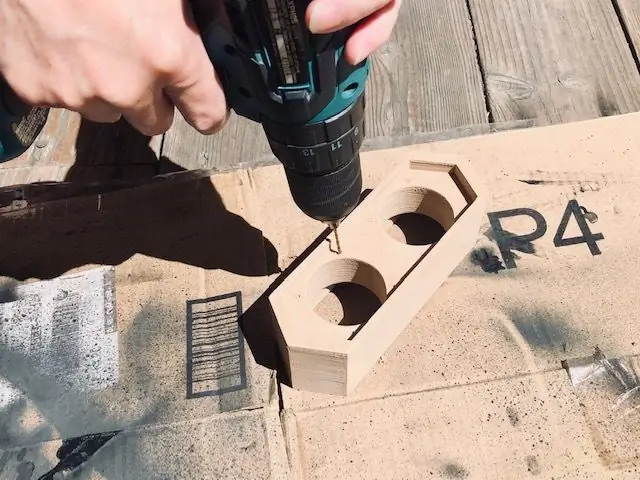
Izveidojiet dažus caurumus skaļruņa pieskrūvēšanai pie kastes korpusa. Caurumu veidošanai es izmantoju Makita urbi. Izurbiet kastē 8 caurumus, bet ne pārāk dziļi, jo es izmantošu 3,46 mm nobīdes skrūvi.
10. solis: pulēšana pēc drukāšanas - 3

Pēc slīpēšanas noslaukiet no slīpēšanas liekos putekļus un netīrumus, izmantojot dvieļu papīru un 70% spirtu. Lai izdruka būtu spīdīga, uzklājiet uz tās lūpu balzamu un noslaukiet ar papīra dvieli.
11. solis: vecā skaļruņa sagatavošana un sakārtošana




Šim projektam es izmantoju savu veco skaļruni. Tā kā mani vecie skaļruņi nebija sakārtoti (skat. 1. attēlu), es vēlētos pārveidot savu skaļruni, lai tas būtu labāks. Noņemiet visus lodēšanas un neorganizētos un nevēlamos kabeļus. Atveriet vecā skaļruņa korpusa skrūves un noņemiet to, jo nevēlos izmantot vecās, un vēlos aizstāt to, ko izveidoju 3D drukāšanā.
12. solis: uzstādīšana-1



Pēc nevēlamu detaļu un kabeļu sakopšanas un noņemšanas vecajā skaļrunī ir pienācis laiks sākt uzstādīt skaļruni jaunajā kastes korpusā. Noklikšķiniet uz mana emuāra, lai uzzinātu, kā uzstādīt skaļruni. Mani vecie skaļruņi tiek glabāti, tāpēc, lai atbrīvotos no šīs problēmas, es atvienoju visus elektroniskos komponentus un notīrīju visas PCB shēmas, izmantojot 70% alkohola. Noslaukiet to, pirms pielodējat elektroniskos komponentus.
13. darbība: uzstādīšana-2



Vispirms uzstādiet skaļruni pie kastes, pielodējot kabeli pie skaļruņa. Ar karstu līmi pielīmējiet lieko kabeli pie kastes, tāpēc kabeļi nav sapinušies. Pieskrūvējiet skaļruni pie kastes ar aiztures skrūvēm pa vienam.
14. darbība: instalēšana ir pabeigta


Mēs jau esam pabeiguši skaļruņu uzstādīšanu. Rezultāts tiks parādīts attēlos. Visi kabeļi tagad ir sakārtoti un sakārtoti. Tā kā es izmantošu tikai vienu kastīti 2 skaļruņiem, es saīsinu lielāko daļu kabeļu.
15. solis: salikšana-1

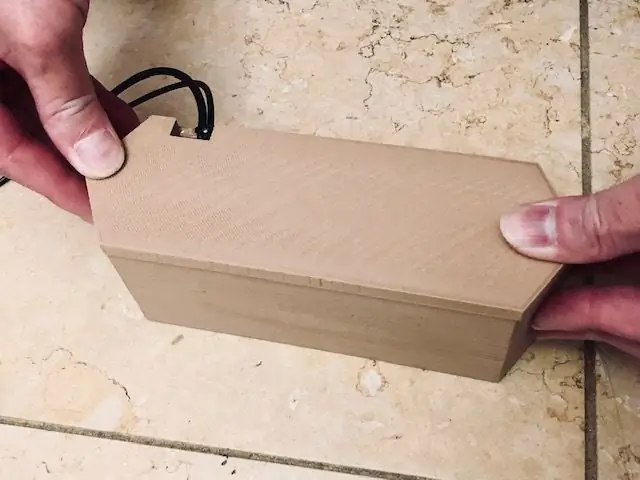

Sāciet aizvērt kastīti ar vāku, kuru mēs iepriekš iespiedām. Līmējiet kastes korpusu ar karstu līmi. Nostipriniet kabeļu caurumus, līmējot ar karstu līmi.
16. darbība: montāža-2



Piestipriniet pamatnes statīvu pie kastes, līmējot ar karstu līmi.
17. solis: kļūda un risinājums


Šajā projektā es pieļāvu kļūdu, kuras dēļ viens no maniem skaļruņiem saskrāpē. Lai atrisinātu šo problēmu, es izmantoju melnu aerosola krāsu un krāsoju to, izmantojot otu. Par laimi, skrāpējums vairs neparādās.
18. solis: gala rezultāts



Šeit ir gala rezultāts manam pārvērtības audio skaļrunim. Paldies, ka izlasījāt manu pamācību. Es ceru, ka jums patiks.


Otrā vieta audio izaicinājumā 2020
Ieteicams:
Apgaismots LED holokrons (Zvaigžņu kari): Made in Fusion 360: 18 soļi (ar attēliem)

Apgaismots LED Holokrons (Zvaigžņu kari): Ražots Fusion 360: es esmu ļoti apburošs, strādājot ar Fusion 360, lai radītu kaut ko skaistu, it īpaši, lai kaut ko izgatavotu ar apgaismojumu. Kāpēc neveidot projektu, apvienojot Zvaigžņu karu filmu ar apgaismojumu? Tāpēc es nolēmu izveidot šo pamācošo projektu
Xbox 360 USB-C pārveidošana: 3 soļi (ar attēliem)

Xbox 360 USB-C pārveidošana: tas viss sākās ar manu kaitinājumu, kad es ar savu krēslu turpināju skriet virs īpaši garā oriģinālā xbox 360 vadu kontroliera kabeļa un nolēmu mēģināt izveidot usb-c modi, daži cilvēki to jau bija izdarījuši, izmantojot usb-c sadalīšanas panelis, bet es to atradu
Labtec 2+1 datora skaļruņu sistēmas pārveidošana par TV 3+1 audio: 7 soļi (ar attēliem)

Pārveidojiet Labtec 2+1 datora skaļruņu sistēmu uz TV 3+1 audio: vēl viens modifikācijas projekts. Lai pievienotu centrālo kanālu un toņu vadību vecajai datora skaņu sistēmai, ko izmantot kā vienkāršu televizora iestatījumu vasarnīcā
Datora skaļruņu pārveidošana: 6 soļi

Datora skaļruņu pārveidošana: Vai jums ir jāpārvieto datoru skaļruņu pāris, ja vēlaties dzirdēt dažas melodijas no sava datora? ES arī. Manā istabā vienīgie skaļruņi, kas man ir, ir datora skaļruņu pāris, kas ir pieķērušies pie mana galda, jo auklas griežas apkārt
Datora skaļruņu mod (lai redzētu skaļruņu vibrācijas): 6 soļi

Datora skaļruņu mod (lai redzētu skaļruņu vibrācijas): daudziem cilvēkiem ir zemfrekvences skaļruņi. Un viņi ir apmierināti ar to. Bet tikai mūzikas klausīšanās nav jautra. Lielākajai daļai zemfrekvences skaļruņu nav skaļruņu. Tie galvenokārt atrodas iekšpusē. Un tie skaļruņi, kuriem ir skaļruņi ārpusē, ir dārgi. Tie ir paredzēti automašīnām (pimp automašīnām). Y
